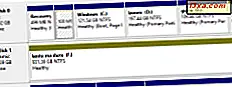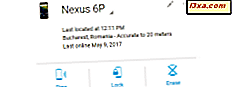
I 2013 lanserte Google Android Enhetsbehandling for Android-smarttelefoner og -tabletter. Nylig ble det omdøpt til Finn min enhet . Selv om denne funksjonen har fått sin rettferdige andel av oppmerksomheten i teknisk press, har de fleste Android-brukere ingen anelse om hva det er, og om det er på smarttelefonene. Heldigvis har alle med en moderne Android-smarttelefon den innebygd, og folk kan bruke den til å finne sine tapt eller stjålet Android-enheter, rett fra deres Google-kontoer. Dette er hvordan:
Hva er Finn min enhet, tidligere kjent som Android Enhetsbehandling?
Finn Min enhet, tidligere kjent som Android Enhetsbehandling, er en tjeneste som ble utviklet av Google for alle Android-brukere, slik at de kan finne sine smarttelefoner og nettbrett. Dette er nyttig hvis du har feilplassert smarttelefonen din, og du kan ikke lenger finne den, eller hvis den har blitt stjålet.
For å finne min enhet (Android Enhetsbehandling) for å jobbe, trenger du den aktivert på Android-enheten din, og enheten må være koblet til Internett. Heldigvis, Android 6 Marshmallow og Android 7 Nougat og nyere, alle har denne funksjonen innebygd i operativsystemet. Hvis du har en eldre versjon av Android, kan du gå til Google Play- butikken og laste ned appen Finn min enhet.
Hva kan du gjøre ved å finne Finn min enhet?
Finn Min enhet eller Android Enhetsbehandling som den var kjent tidligere, hjelper deg med å gjøre følgende:
- Sjekk når Android-enhetene dine var sist på nettet
- Se nøyaktig geografisk plassering av Android-enhetene dine
- Ring eksternt din Android-smarttelefon slik at du kan høre lyden og buzz, og finn den når du ikke lenger husker hvor du har forlatt den. Eller skremme tyven som stjal det :)
- Lås dine Android-enheter eksternt, hvis de ble stjålet eller tapt
- Fjern alle dataene på Android-enheten din på en ekstern måte og tilbakestill den slik at uvedkommende ikke kan få tilgang til det
Slik får du tilgang til Finn min enhet
Åpne en nettleser på hvilken som helst datamaskin eller enhet og gå til denne siden: Google Finn min enhet. Du må logge på med samme Gmail-adresse / Google-konto som du bruker på enheten du vil finne, låse eller slette ved hjelp av Finn min enhet .
Når du logger på, bør du se en side som ligner skjermbildet nedenfor. Som standard viser Finn min enhet (Android Enhetsbehandling) informasjon om din primære smarttelefon.
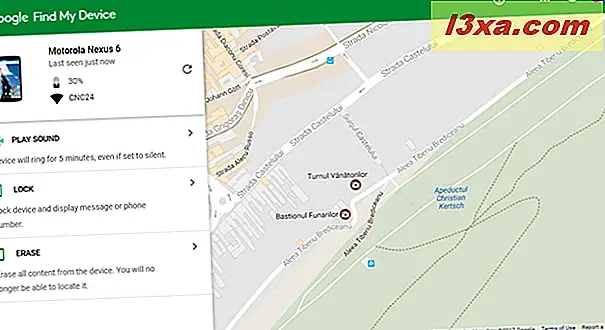
Du kan også bruke en nettleser på hvilken som helst datamaskin eller enhet og søke på Google for "hvor er telefonen min" . Når du bekrefter identiteten din, kan du finne alle tapte eller stjålne Android-enheter. For at dette skal fungere, må du logge på med samme Google-konto du bruker på enheten du vil finne.
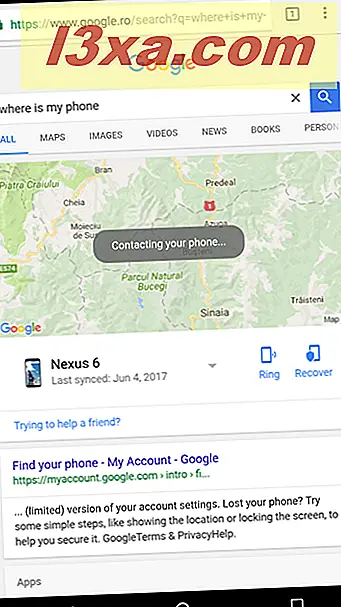
Slik velger du Android-enheten du vil samhandle med
Mange mennesker har flere Android-enheter. Hvis du ikke vil samhandle med hovedtelefonen din, som automatisk vises av Googles Finn min enhet (Android Enhetsbehandling), velger du den du vil samhandle med ved å klikke eller trykke på ikonet øverst. Der vil du se en liste over andre enheter som er registrert med Google-kontoen din.
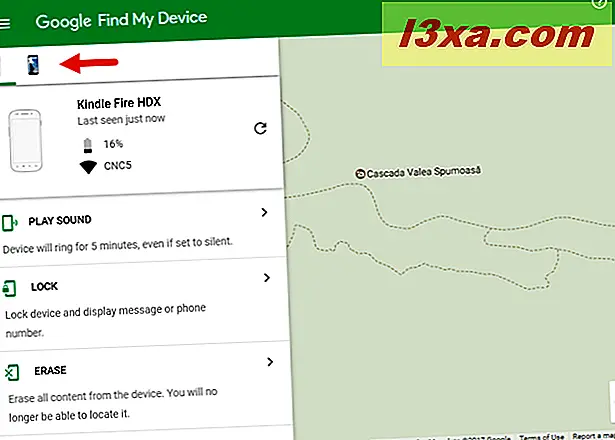
Nå kan du begynne å samhandle med den valgte enheten.
Slik ser du nøyaktig plasseringen til Android-smarttelefonen eller nettbrettet
Etter at du har valgt enheten du vil finne, søker Finn min enhet (Android Enhetsbehandling) automatisk etter det. Hvis den ikke finner, eller hvis du vil ha mer oppdatert informasjon, trykker du på oppdateringsknappen som er markert nedenfor. Det er på høyre side av enhetens navn.
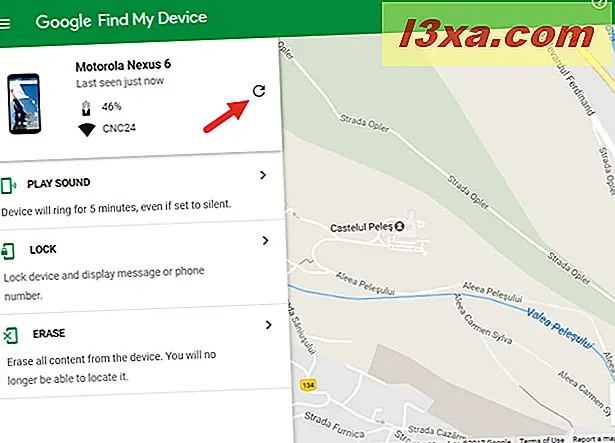
Etter en stund viser Finn min enhet plasseringen av Android-smarttelefonen eller nettbrettet på kartet. I tillegg kan du også se enhetens batterinivå, og hvis den er koblet til et WiFi-nettverk, kan du se navnet.
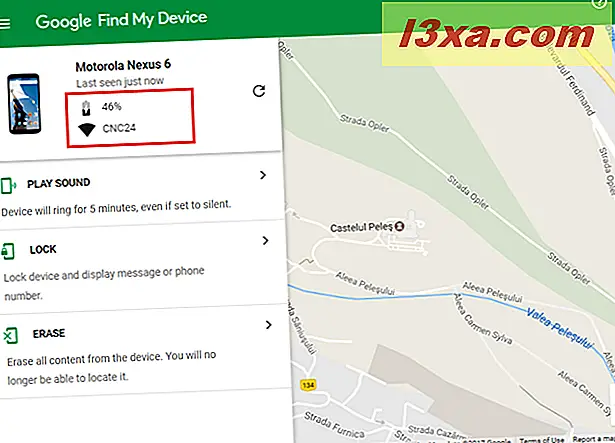
Hvis batteriet på Android-enheten din er oppbrukt, eller hvis den ble stjålet av noen som har tilbakestilt den eller koblet den fra Internett, sier Finn min enhet at plasseringen ikke er tilgjengelig. Du kan imidlertid se når enheten var sist på nettet og appen som ble brukt til å få plassering. I skjermbildet nedenfor kan du for eksempel se at vår test Android-smarttelefon sist ble observert for 45 minutter siden gjennom dataene som ble overført av Maps- appen.
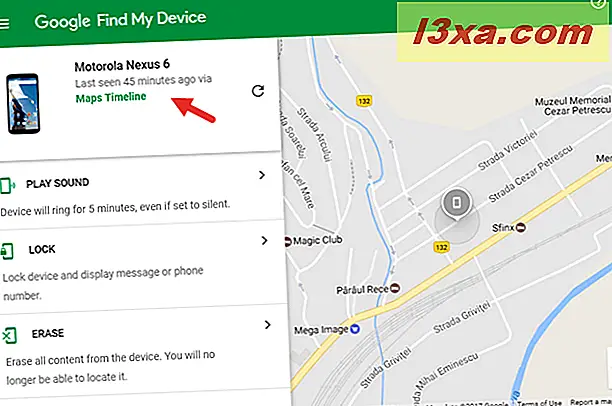
I dette tilfellet håper vi at du har installert et antivirusprogram eller en sikkerhetspakke på Android-enheten din, med anti-tyveri-funksjoner som inkluderer lokalisering og kontroll via SMS-kommandoer eller andre måter. Her er et eksempel på hvilke sikkerhetsprodukter som kan gjøre for deg, i denne situasjonen: 6 ting Bitdefender Mobile Security kan gjøre for deg når Android-enheten din blir stjålet.
Slik ringer du eksternt din Android-smarttelefon
Det kan hende at du ikke lenger husker hvor du har plassert Android-smarttelefonen din, og du kan ikke be noen om å ringe deg slik at du kan finne den. Heldigvis kan du ringe smarttelefonen din eksternt. I Finn min enhet, trykk på Spill lyd- knappen, og Android-enheten din vil ringe ved fullt volum i fem minutter.
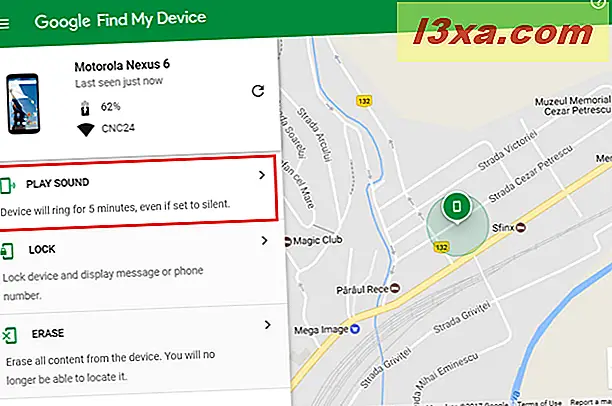
Så lenge Android-enheten fortsetter å ringe, kan du se en melding som sier "Spille av lyd ..." som vises på nettstedet til Finn min enhet .
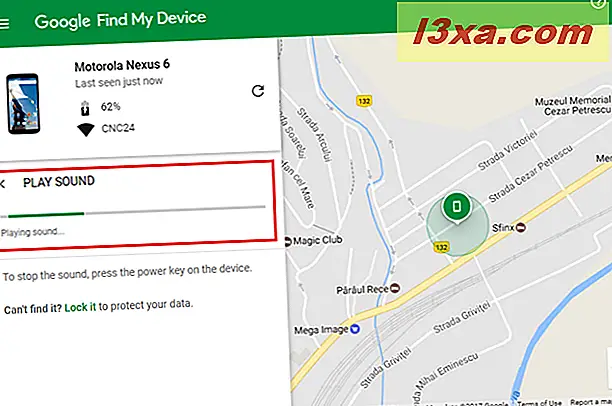
Når du finner enheten, trykker du på strømknappen på den for å stoppe ringen.
Slik fjerner du en tapte eller stjålet Android-smarttelefon
Hvis enheten din er i hendene på en annen person, er det viktig at du låser smarttelefonen din. Heldigvis kan du gjøre dette eksternt med Finn min enhet (Android Enhetsbehandling) . Du kan også sende en melding til personen som nå har smarttelefonen din, og be ham eller henne om å ringe deg. For å gjøre dette, klikk på eller klikk på Lås i Finn min enhet .
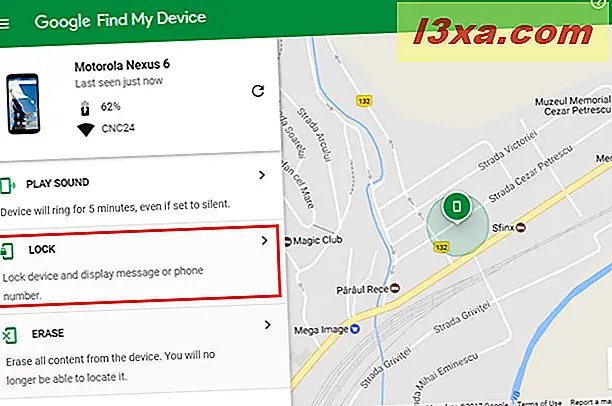
Du kan nå sende en gjenopprettingsmelding til personen som har telefonen og et telefonnummer som han eller hun kan ringe deg til.

Når du er ferdig med å fullføre alt, trykker du på Lås og alle dataene sendes til din Android-smarttelefon. Personen som holder smarttelefonen, vil automatisk se meldingen du har sendt, og får muligheten til å ringe deg, eieren av smarttelefonen. Du kan se et eksempel på hvordan det ser ut, i bildet nedenfor.
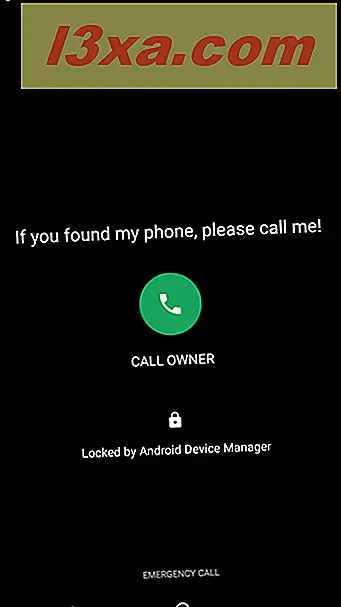
Slik fjerner du alle dataene på en tapt eller stjålet Android-enhet
Hvis du har gitt opp håp, og du ikke tror at du vil gjenopprette din tapt eller stjålet Android-enhet, er det viktig å sørge for at personen som har enheten din, ikke får tilgang til dataene du lagret på den. Med Googles Finn min enhet (Android Enhetsbehandling) kan du fjernt tørke alt på smarttelefonen eller nettbrettet ditt. Dine apper, bilder, musikk, filer og innstillinger blir slettet. Når du fjerner fjernkontrollen, vil Finn min enhet ikke lenger fungere for den enheten, fordi tilbakestillingen er permanent. Dessverre fjerner ikke denne funksjonen innholdet på SD-kortet på Android-enheten din. Personen som får tilgang til smarttelefonen, kan koble fra SD-kortet og bruke dataene på den. Et annet viktig aspekt å vurdere er at hvis Android-enheten din for øyeblikket er offline og ikke kan bli funnet, hvis du sender slett- kommandoen i Finn min enhet, blir kommandoen utført så snart Android-enheten din går online. For å tørke av smarttelefonen din, klikk eller klikk på Slett .
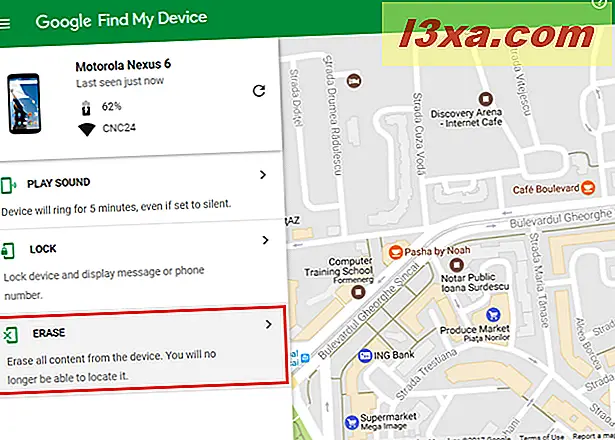
Les informasjonen som vises, og bekreft at du vil fortsette med prosessen ved å trykke på Slett igjen.
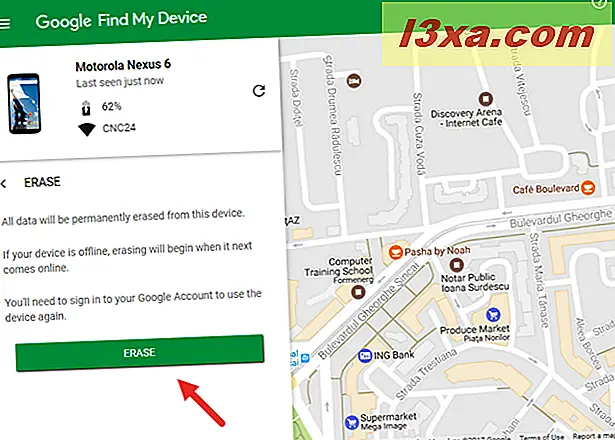
Når Android-smarttelefonen din er tilbake på nettet, blir den fjernet og fjernet til standardinnstillingene.
Slik sørger du for at Finn min enhet er aktivert på Android-smarttelefonen eller nettbrettet
Hvis du har Android 6 Marshmallow, Android 7 Nougat eller nyere, må Finn min enhet være aktivert som standard på enheten din. Det er imidlertid verdt å dobbeltsjekke om det er sant. Gå til Innstillinger og finn den personlige gruppen med innstillinger. Der, trykk på Google . På enkelte enheter går du bare til " Innstillinger -> Google ."
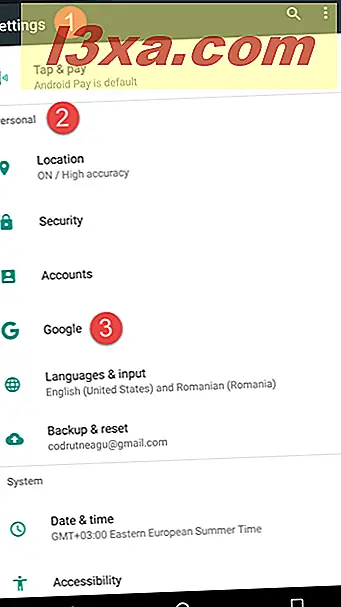
Deretter trykker du på Sikkerhet .

Trykk nå på Android Enhetsbehandling (Finn eksternt denne enheten) .

Her kan du se de to innstillingene som tilfredsstiller den riktige funksjonen til tjenesten Android Device Manager (Finn min enhet) : "Finn eksternt denne enheten (Vis enhetens plassering på Android Enhetsbehandling)" og "Tillat ekstern låsing og sletning (Hvis du mister enheten, du kan låse eksternt eller fabrikk tilbakestille den med Android Enhetsbehandling) ". Begge bør slås på, slik at du kan bruke alle funksjonene som er beskrevet tidligere i denne opplæringen.
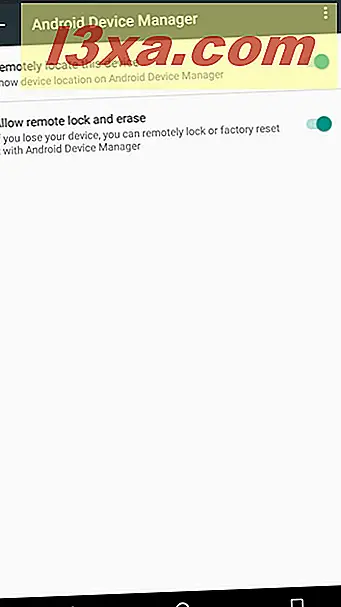
Hva om jeg har en gammel Android-smarttelefon?
Finn min enhet (Android Enhetsbehandling) er ikke innebygd i eldre versjoner av Android, som Android versjon 4 eller 5. Hvis du har en smarttelefon med en eldre versjon av Android, kan du fortsatt bruke Finn min enhet ved å laste ned og installere appen. Gå til Google Play Butikk og last ned appen Finn min enhet. Sett deretter det som anbefalt tidligere i denne veiledningen og bruk dens funksjoner når behovet oppstår.
Har du brukt Finn min enhet for å finne, fjernlås eller fjernkontroll tørke Android-smarttelefonen din? Hvordan gikk det?
Nå som du vet hva Finn min enhet er, hvordan den fungerer og når den er nyttig, kan du prøve den og gi oss beskjed om hva du synes. Er det en nyttig tjeneste? Har det reddet deg når du mistet smarttelefonen din eller når noen har stjålet smarttelefonen din? Del historiene dine (forferdelig eller ellers), ved å bruke kommentarskjemaet som er tilgjengelig nedenfor.